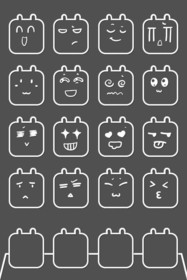上次和大家分享了三星K2200复印机的开箱及感光鼓和碳粉盒的安装,今天来和大家分享下K2200的驱动安装过程。因为K2200没有网络需要连在电脑上,用的是我的电脑

在公司我用的是笔记本,所以只好接个显示器才能让大家更清楚的看清安装过程。这是公司新买的三星悦彩S27D370H显示器,和K2200摆在一起是不是很搭啊。
这是我的办公桌,挪开笔记本,把显示器摆上。PS:桌子有点乱哦,嘿嘿。
插好电源线
打开电源,打印机显示器就出现复印就绪的字样。

抽开下面的屉子,将准备好的A4纸放进去。

这是打印机的连接线,插打印机的一头是不是很独特啊。
把小头连接线插在打印机上
把另一头USB连接线插在笔记本上
插好后电脑上便出现硬件安装的提示

点下一步变总动安装完成了。
这是打印机的驱动光盘
装进笔记本的里面便会出现K2200的安装协议
点下一步,选择打印机连接类型,有USB连接和网络连接,今天来说下USB连接。
上面4个默认的打了勾,就直接点下一步。


经过这一个过程,打印机驱动便安装好了。
找一个文档来试验下,这是一首现代诗(天空)。
点击WORD文档上的打印选项,便出现这样的窗口,选择K2200,确定。
打印机正在预热。
打印机便发出打印的声音,印好的纸便从出纸槽出来了。
这是打印出来的纸,字迹是不是很清晰啊。
以上就是我给大家分享的三星K2200数码复合机的驱动安装过程,有不懂的或者不详细的欢迎提出来~